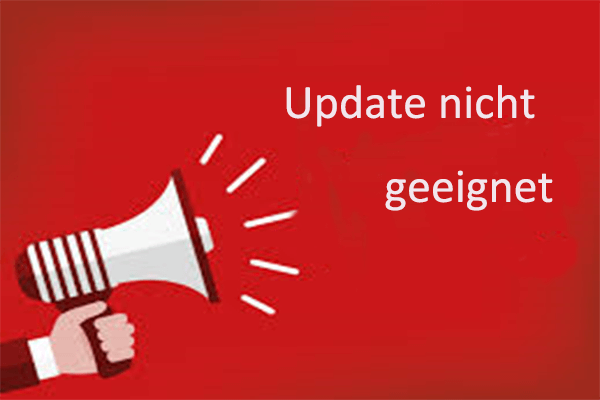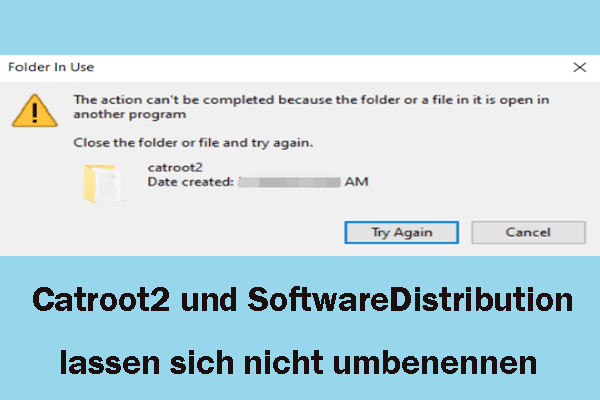KB5054980 kann nicht installiert werden
Am 25. März 2025 veröffentlicht Microsoft KB5054980 für Windows 11 22H2 und 23H2. Obwohl dieses Update keine neuen Sicherheitsverbesserungen enthält, beinhaltet es alle zuvor veröffentlichten Sicherheitsupdates. KB5054980 behebt ein Problem mit der Verwendung von System. IO-APIs zur Arbeit mit UNC-Freigabe-Dateien und -Verzeichnissen. Die Wahrscheinlichkeit, dass KB5054980 nicht installiert wird, ist gering, aber es ist besser, mögliche Lösungen zu kennen, falls unerwartet etwas schiefläuft.
MiniTool ShadowMaker TrialKlicken zum Download100%Sauber & Sicher
Lösung 1: Update erneut herunterladen
Wenn Sie mit dem Problem konfrontiert sind, dass KB5054980 nicht installiert wird, denken Sie vielleicht zuerst daran, eine Neuinstallation und einen erneuten Download durchzuführen. Befolgen Sie diese Schritte:
Schritt 1. Drücken Sie Win + I, um die Windows-Einstellungen zu öffnen.
Schritt 2. Wählen Sie im linken Bereich Windows Update.
Schritt 3. Klicken Sie im rechten Abschnitt auf Erweiterte Optionen und scrollen Sie dann nach unten, um Optionale Updates zu finden.
Schritt 4. Suchen Sie KB5054980 und laden Sie es dann vollständig herunter und installieren Sie es.
Lösung 2: .NET Franework 3.5 oder 4.8.1 herunterladen und installieren
Laut Microsoft müssen Sie .NET Franework 3.5 oder 4.8.1 installiert haben, um dieses Update anwenden zu können. Wenn diese Voraussetzung nicht erfüllt ist, schlägt die Installation von KB5054980 möglicherweise fehl. Führen Sie nach der Installation folgende Schritte aus, um sie zu aktivieren:
Schritt 1. Öffnen Sie die Systemsteuerung und klicken Sie dann auf Programme.
Schritt 2. Klicken Sie unter Programme und Funktionen auf Windows-Features aktivieren oder deaktivieren.
Schritt 3. Aktivieren Sie die Kontrollkästchen neben .NET Franework 3.5 (enthält .NET 2.0 und 3.0) und .NET Franework 4.8 Advanced Services.
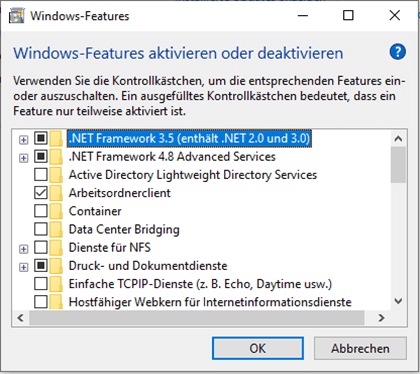
Schritt 4. Klicken Sie auf OK, um die Änderungen zu speichern.
Lösung 3: Alle auf . NET Framework basierenden Anwendungen beenden
Beenden Sie alle auf .NET Framework basierenden Anwendungen, bevor Sie KB5054980 anwenden, um mögliche Konflikte zu vermeiden.
Lösung 4: Zugehörige Dienste neu starten
Um Windows-Updates fehlerfrei herunterzuladen und zu installieren, müssen einige Dienste (einschließlich Kerndienst und unterstützende Dienste) ordnungsgemäß ausgeführt werden. Wenn sie nicht korrekt funktionieren, ist es kein Wunder, dass die Installation von KB5054980 fehlschlägt.
Schritt 1. Drücken Sie Win + R, um das Ausführen-Fenster zu öffnen.
Schritt 2. Geben Sie services.msc ein und drücken Sie die Eingabetaste.
Schritt 3. Scrollen Sie in der Diensteliste nach unten, um die folgenden Dienste zu finden:
- Windows Update
- Intelligenter Hintergrundübertragungsdienst (BITS)
- Kryptografiedienste
- Windows-Verwaltungsinstrumentation
Schritt 4. Klicken Sie mit der rechten Maustaste jeweils auf Eigenschaften, stellen Sie den Starttyp auf Automatisch, klicken Sie auf Starten und speichern Sie die Änderungen.
Weitere mögliche Lösungen
- Wechseln Sie zu einer stabilen Internetverbindung.
- Leeren Sie den DNS-Cache.
- Führen Sie SFC- und DISM-Scans durch.
- Setzen Sie die Windows Update-Komponenten zurück.
- Führen Sie die Problembehandlung für Windows Update aus.
- Benennen Sie die Ordner Catroot2 und SoftwareDistribution um.
Schlusswort
Zu diesem Zeitpunkt werden Sie möglicherweise nicht mehr von dem Problem betroffen sein, dass KB5054980 nicht installiert wird. Wir hoffen aufrichtig, dass Sie Ihr Windows-System stets aktuell halten, um weitere Verbesserungen bei Sicherheit, Stabilität und Leistung zu erhalten!